Ошибка 0xc000012f в Windows 10 появляется по причине отсутствия или повреждения системных файлов, отвечающих за корректную инициализацию программного обеспечения. Возникает зачастую при запуске многофункциональных программ большого объема и игр. Исправить проблему можно посредством установки динамических библиотек или восстановления данных на диске C.
Содержание
- Причины появления ошибки при запуске приложений
- Как исправить ошибку 0xc000012f в Windows 10
- Переустановка программы
- Удаление обновления KB2879017
- Восстановление системных файлов через утилиту SFC
- Очистка мусорных файлов на диске C
- Обновление пакета Microsoft Visual C++ Redistributable
- Установка .NET Framework
- Инсталляция последней версии драйвера на видеокарту
- Удаление вирусов
- Восстановление системы через контрольную точку
- Заключение
Причины появления ошибки при запуске приложений
Ошибка Bad Image 0xc000012f или 0xc000012d в Windows 10 происходит по причинам, которые напрямую относятся к системным файлам или данным, запускающегося приложения:
- Большой объем скопившихся временных файлов.
- Некорректная работа динамических библиотек, связанных с инициализацией программ.
- Повреждение файлов на системном диске.
- Установка обновления под кодовым названием KB2879017.
- Влияние вредоносного программного обеспечения, которое повредило или изменило данные операционной системы (ОС).
- Неполадки в работе файлов приложения.
Важно! Все случаи касаются исключительно программного комплекса, соответственно, исправить проблему можно самостоятельно, не обращаясь за помощью к специалистам.
Решением проблемы может послужить устранение вышеописанных причин появления. Применяются девять способов, каждый из которых направлен на восстановление данных, необходимых для работы программного обеспечения.
Переустановка программы
Если ошибка касается исключительно одного приложения, следует выполнить переустановку. Для этого можно воспользоваться штатным средством. Пошаговое руководство:
- Перейти в параметры системы через меню «Пуск» или посредством комбинации Win + I.
- Открыть раздел «Приложения».
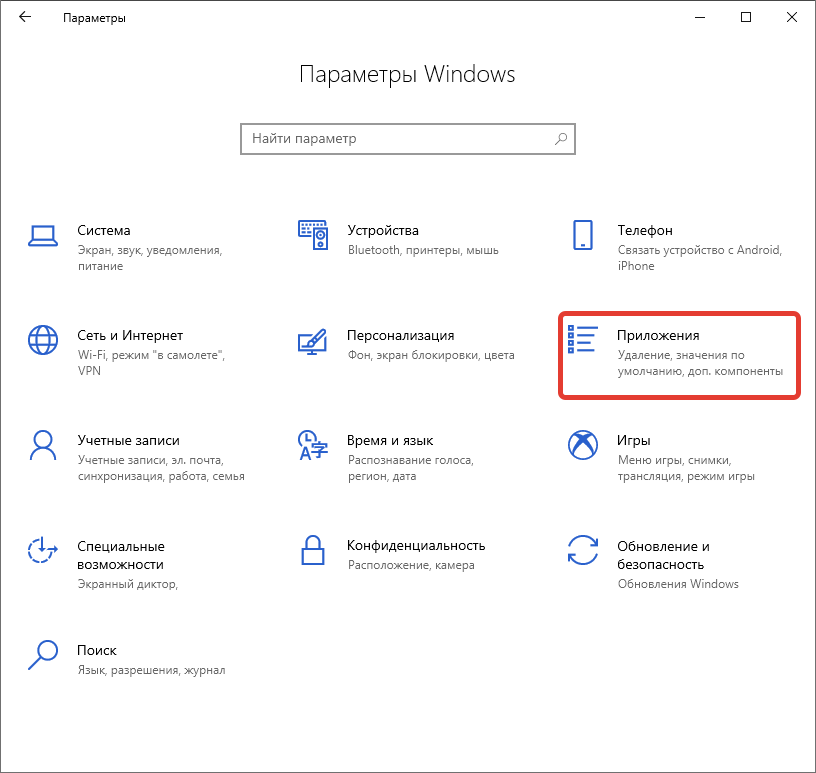
- Находясь на вкладке «Приложения и возможности», выбрать проблемную программу, нажать кнопку Удалить.
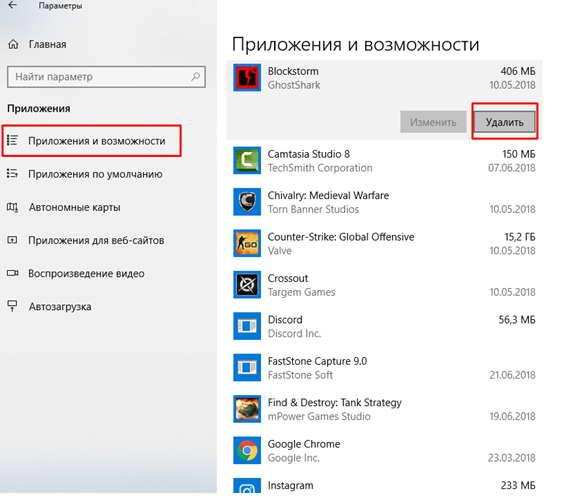
- При появлении окна деинсталлятора следовать инструкции Мастера.
После следует выполнить повторную установку проблемной программы.
Обратите внимание! Некоторые приложения не работают, если на пути к корневой директории программы находятся русские буквы.
Удаление обновления KB2879017
После установки обновления KB2879017 у некоторых пользователей отмечаются проблемы с запуском софта. Если ошибка появилась вскоре после инсталляции апдейтов, следует удалить соответствующие.
Пошаговое руководство:
- Перейти в параметры системы.
- Открыть раздел «Обновление и безопасность».

- На вкладке «Центр обновления Windows» кликнуть по пункту «Просмотр журнала обновлений».

- Перейти по гиперссылке «Удалить обновления».

- В появившемся окне отыскать в списке апдейт с кодовым названием KB2879017, выделить и нажать Удалить.
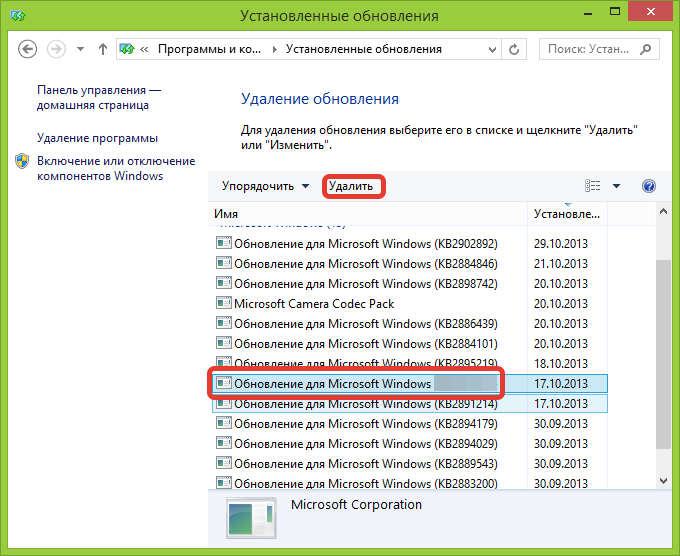
- Подтвердить действие.
Для применения изменений необходимо перезапустить компьютер.
Восстановление системных файлов через утилиту SFC
В процессе эксплуатации компьютера системные файлы могут повредиться под влиянием сторонних программ или по неосторожности пользователя. Для восстановления необходимо применить штатную консольную утилиту System File Checker.
Пошаговое руководство:
- Кликнуть правой кнопкой мыши (ПКМ) по меню «Пуск», выбрать опцию «PowerShell (администратор)».
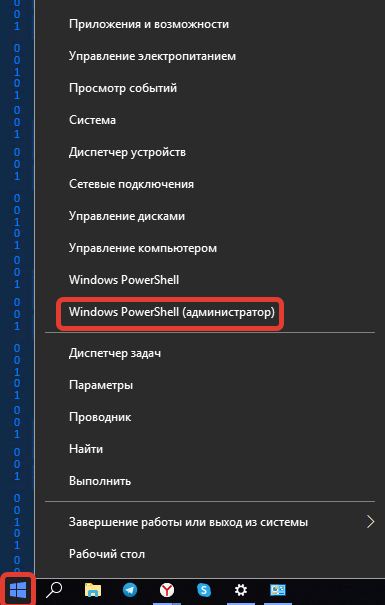
- Подтвердить запуск оболочки во всплывающем диалоговом окне.
- В меню консоли ввести команду sfc/ scannow, нажать Enter.
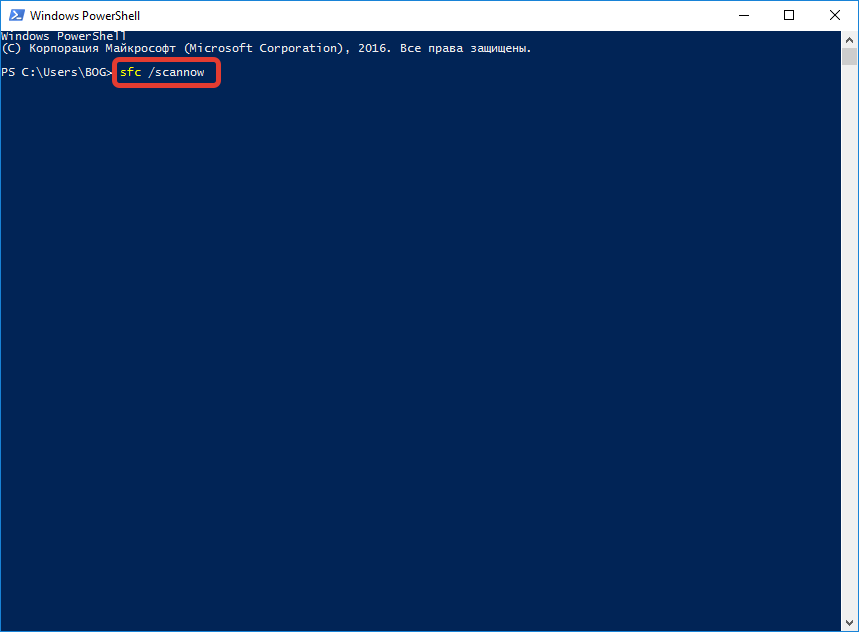
После окончания проверки сканирования системных ресурсов при обнаружении несоответствий будет выполнено автоматическое восстановление.
Обратите внимание! В случае невозможности нормализации работы появится соответствующее сообщение — следует воспользоваться другим методом для решения проблемы.
Очистка мусорных файлов на диске C
При долгой работе за компьютером на диске C скапливаются мусорные файлы, большая часть которых состоит из набора временных данных. В составе ОС есть специальные инструменты для очистки лишней информации на винчестере.
Пошаговое руководство:
- Запустить окно параметров, перейти в раздел «Система».
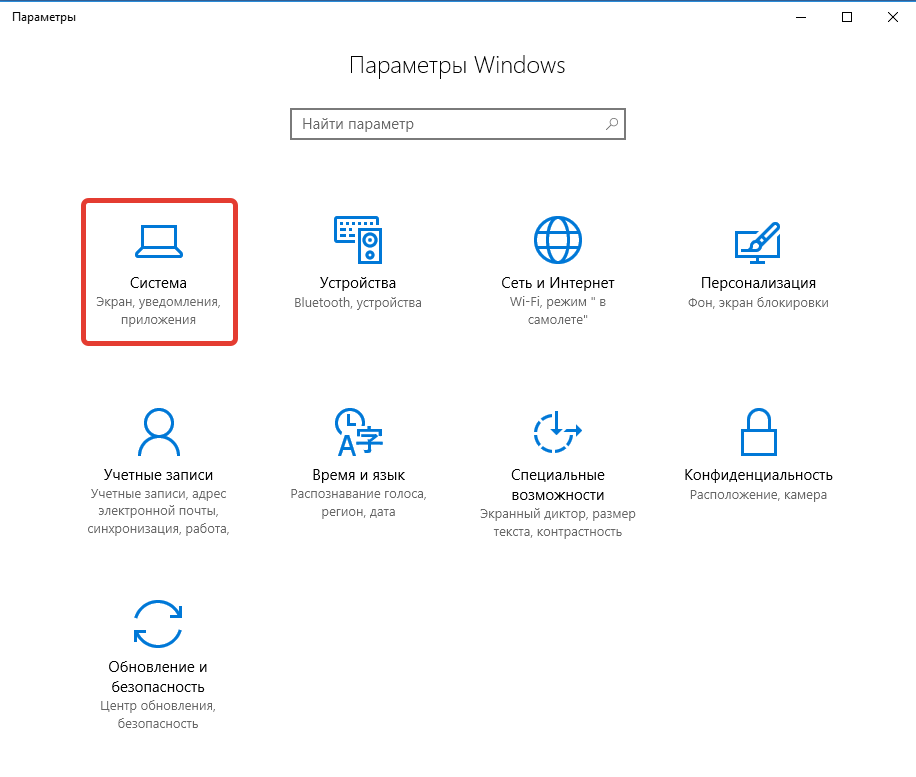
- Развернуть вкладку «Память» и кликнуть по пункту «Временные файлы».
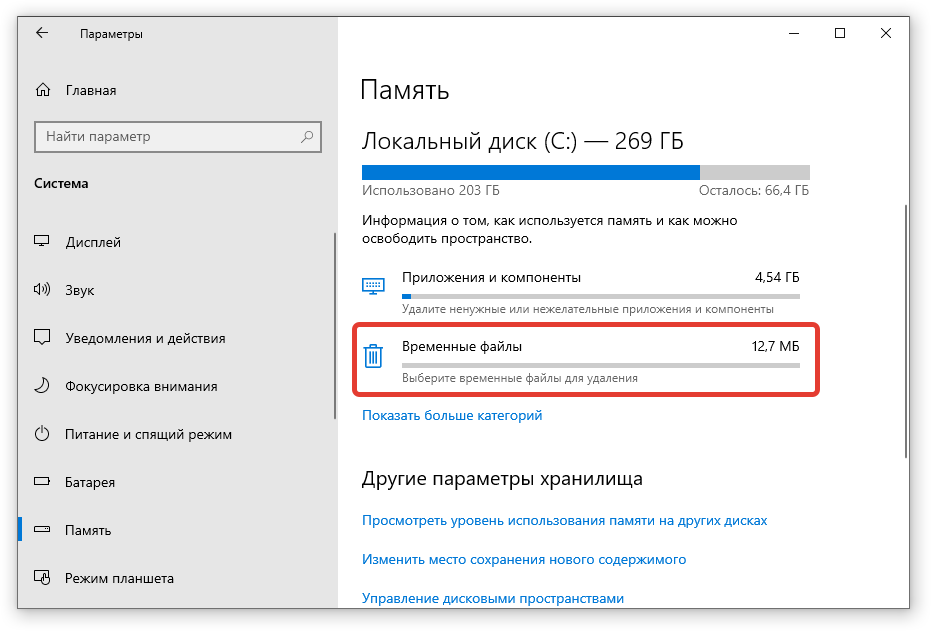
- Дождаться окончания сканирования дискового пространства, поставить отметки напротив всех пунктов и кликнуть Удалить файлы.
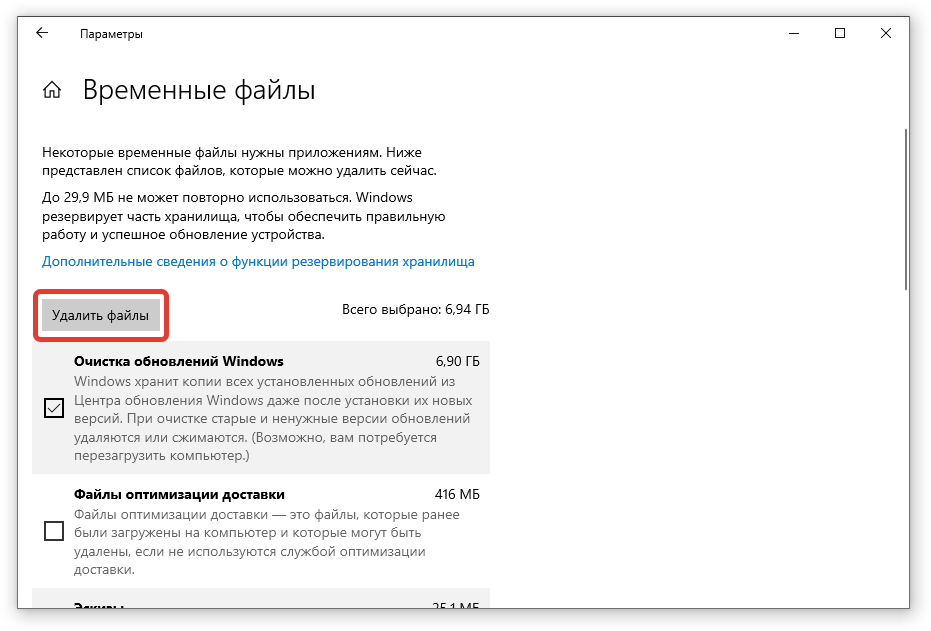
Обратите внимание! Перед очисткой нужно убедиться, что в папке «Загрузки» нет важных данных.
Обновление пакета Microsoft Visual C++ Redistributable
Для корректного функционирования большинства программ необходимы динамические библиотеки из пакета Microsoft Visual C++. Следует выполнить обновление этого компонента.
Пошаговое руководство:
- Перейти на официальную страницу загрузки данных.
- Поочередно скачать инсталляторы всех доступных версий на компьютер.
- Выполнить установку, соблюдая хронологическую последовательность, ссылаясь на год релиза.
После завершения процедуры рекомендуется перезапустить компьютер, чтобы новые библиотеки работали корректно.
Установка .NET Framework
Компонент .NET Framework тоже содержит динамические библиотеки, требующиеся для инициализации приложений в ОС. Рекомендуется инсталлировать последнюю версию пакета, чтобы устранить ошибку 0xc000012f.
Пошаговое руководство:
- Перейти на официальный ресурс приложения.
- Выбрать предпочитаемый язык из списка и кликнуть по кнопке Скачать.

- Запустить установщик и следовать инструкциям Мастера.
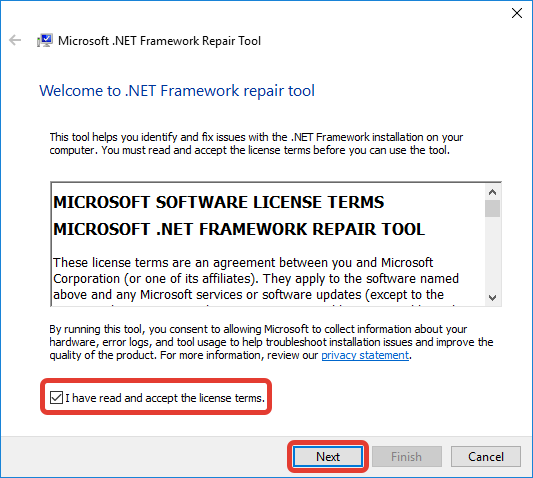
После завершения операции требуется перезапустить компьютер, чтобы система обнаружила новые библиотеки.
Инсталляция последней версии драйвера на видеокарту
Для корректной работы большинства программ выделяются ресурсы видеокарты, поэтому рекомендуется обновить драйверы этого оборудования. Необходимо перейти на официальный сайт производителя, указать модель и выполнить загрузку инсталлятора.
В качестве альтернативы можно воспользоваться встроенным средством ОС:
- Кликнуть ПКМ по меню «Пуск», выбрать опцию «Диспетчер устройств».
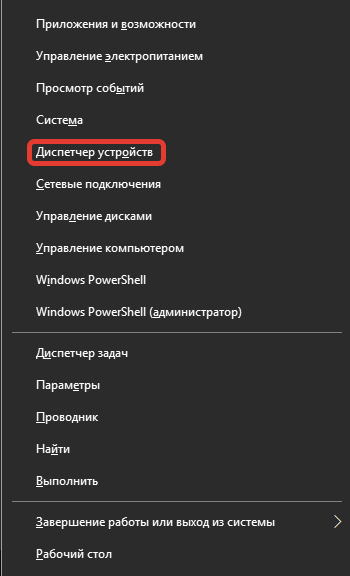
- В новом окне раскрыть ветку «Видеоадаптеры» и вызвать контекстное меню находящегося там устройства. Нажать по пункту «Свойства».

- Перейти на вкладку «Драйвер» и щелкнуть по кнопке Обновить драйвер.

- Нажать по пункту «Автоматический поиск драйверов».
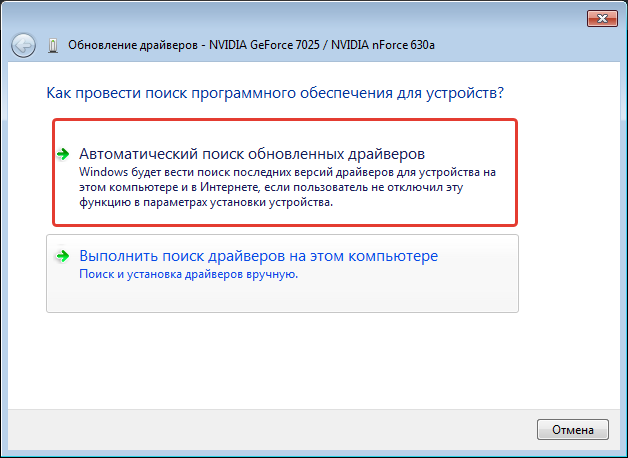
После этого система автоматически просканирует конфигурацию компьютера и подберет из внутренней базы соответствующий драйвер.
Для выполнения поставленной задачи можно использовать специализированное программное обеспечение, например, Driver Booster. Руководство по использованию:
- Запустить приложение, нажать на кнопку Пуск.

- Дождаться окончания процедуры и в списке найденного аппаратного комплекса выделить все позиции.
- Кликнуть по кнопке Обновить все.
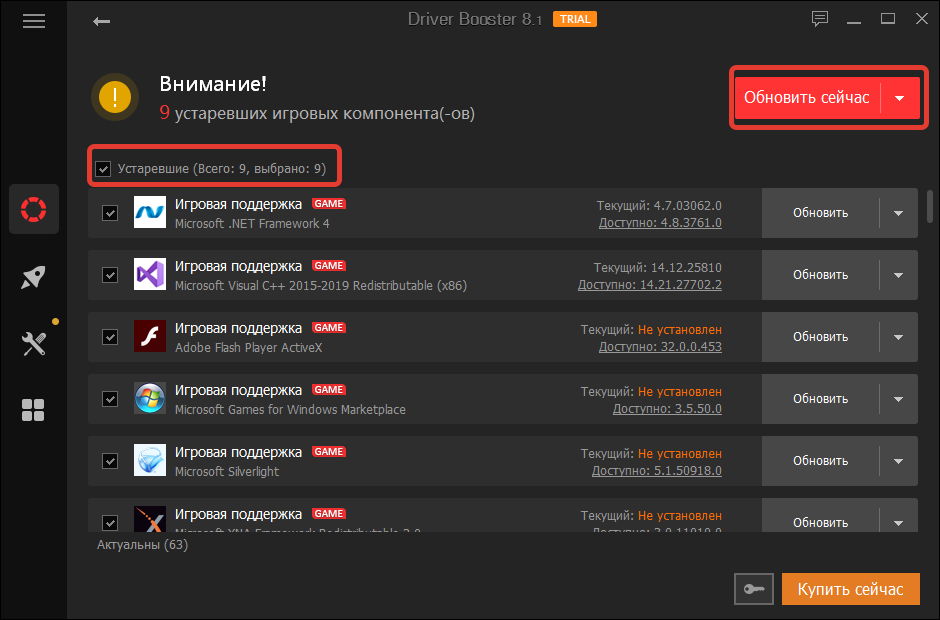
Приложение автоматически выполнит загрузку и инсталляцию драйверов для всех компонентов компьютера.
Удаление вирусов
Повреждение системных файлов, по причине чего появляется ошибка 0xc000012f, может произойти из-за воздействия вредоносного кода. Чтобы устранить неисправность, необходимо выполнить проверку системы антивирусной программой. Рекомендуется воспользоваться портативной утилитой Dr.Web CureIt!.
Пошаговое руководство:
- Запустить программу, нажать кнопку Начать проверку.

- Дождаться завершения операции.
- Следовать рекомендациям приложения.
Важно! Встроенным средством для устранения вирусной угрозы пользоваться не рекомендуется.
Восстановление системы через контрольную точку
Если в ОС создавались точки восстановления, когда ошибки еще не было, можно выполнить откат к тому состоянию, что устранит проблему. Для этого необходимо:
- В поисковой строке ввести запрос «Восстановление», нажать по одноименному элементу в результатах.
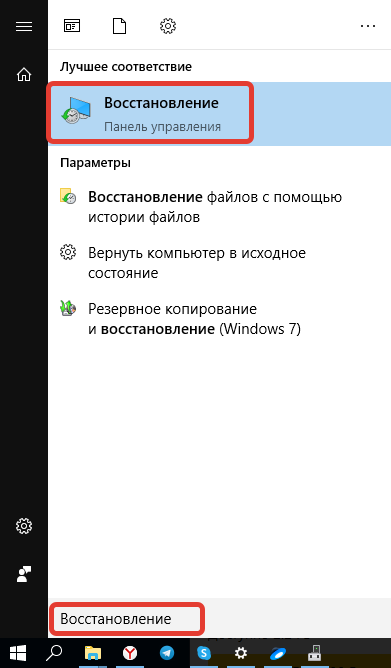
- Перейти по гиперссылке «Запуск восстановления системы».
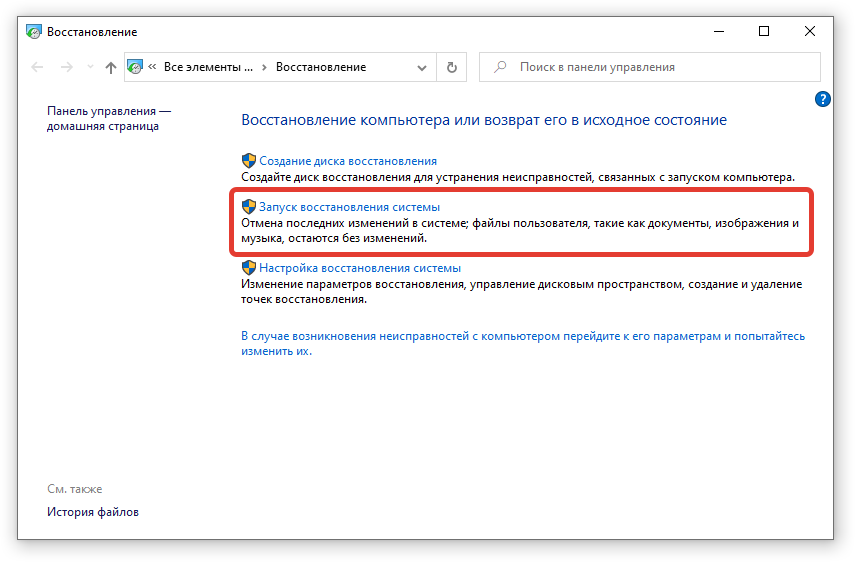
- При необходимости установить переключатель в положение «Выбрать другую точку восстановления», кликнуть Далее.
- Выбрать из списка слепок системы, который был сделан до появления неполадки, щелкнуть по кнопке Далее.
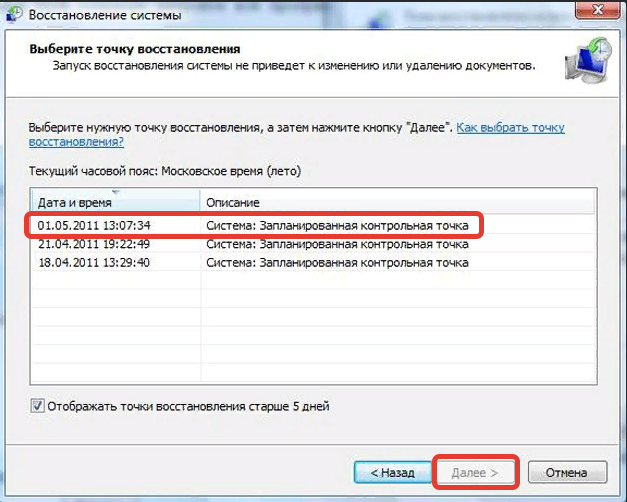
- Подтвердить начало процедуры нажатием Готово.
Запустится процесс отката, в течение которого компьютер может несколько раз перезапуститься.
Заключение
Неопытным пользователям для устранения ошибки рекомендуется выполнить переустановку проблемной программы, удалить последние обновления, проверить систему на наличие вирусов и очистить диск C от мусорных файлов. Работа в консоли и инсталляция дополнительного программного обеспечения требует определенных знаний. Производить восстановление через контрольную точку следует в крайнем случае, когда остальные методы не помогли.
( 1 оценка, среднее 5 из 5 )
In recent days, there have been several Windows user comments asking about how to fix error 0xc000012d. Apparently, error 0xc000012d has been affecting user experience, and most users do not know how to work around it.
In this article, you’ll learn what the issue is and how to fix error 0xc000012d.
The easiest way to fix error 0xc000012d is through an automatic fixing tool, such as the Outbyte PC Repair software. It will scan your PC system for errors and repair all the broken or malfunctioning Windows system elements automatically.
What Is Error 0xc000012d?
Error 0xc000012d may occur under different circumstances, which includes during:
- Windows Update
- Windows start-up
- Windows shutdown
- The opening of an application
For example, when you try to launch an application in Windows, you may receive the error 0xc000012d message, after which the application quits automatically. The common 0xc000012d error indicates that…
“The application was unable to start correctly (0x000012d). Click OK to close the application.”
Simply put, error 0xc000012d means that the application you’re opening has failed to initialize or start properly. If you see this error, it is important to try and fix it so you can continue using your PC without any glitch.
What Causes the 0xc000012d Error?
Error 0xc000012d is usually an indication of your PC system’s malfunction, caused by different elements, such as:
- Failed or incorrect application installation
- An uninstallation that left invalid registry entries in your Windows system
- Improper Windows shutdown, or restart/reboot, for example, because of a power failure
- Corrupted Windows registry
- Malware or virus attack
- System misconfiguration
Does the situation you’ve encountered match the above? Regardless of what causes error 0xc000012d on your PC, it will affect your Windows experience and can cause further damage to your PC. You need to fix it immediately.
Preliminary Workarounds
Sometimes, simple PC issues may cause Windows errors, such as error 0xc000012d. Use these simple workarounds to fix the error and continue using your PC.
- Restart your PC using the normal process, then try again to open the application.
- Use a quality antivirus to scan your PC for malware or viruses. Try again to open the application and see if the problem has been solved.
How to Fix Error 0xc000012d in Windows10
Use the following detailed fixing solutions to correct Error 0xc000012d on your PC:
Fix #1: Uninstall Any Recently Installed App
Sometimes, the problem is occurring because of a failed or incorrect Windows application installation. Try uninstalling the application and see if the error is fixed. To uninstall a recently installed application:
- Right-click the Start menu.
- Click Apps and Features.
- In the list of programs, locate the recently installed app and click it.
- Click Uninstall
Follow the same process for all recently installed applications on your PC.
Fix #2: Temporarily Disable Third-Party Antivirus
If you are running a third-party antivirus on your PC, it may be causing error 0xc000012d. Some AV programs are sensitive and can flag false positives.
Additionally, if after scanning your PC due to a prompt, you didn’t find any malware, the AV tool might be buggy. If you disable the AV software, you may be lucky to continue running the application causing the error.
Disabling the third party antivirus or Windows Defender can also help resolve error code 0x80246007, Windows error 0x80004005, as well as many other Windows update errors.
Fix #3: Run the Windows App Troubleshooter
Windows 10 has a built-in application troubleshooter that can help you fix application-related errors. To run the Windows App Troubleshooter.
- Press Win + S.
- In the search box, type
Control Panel. - In Control Panel, click on the drop-down arrow at the right-hand side and select “Large icons”.
- In the list of items, locate and select Troubleshooting.
- On the left pane, click “View all”.
- On the list of items, locate and click the application you’re trying to run.
- Click the advanced link.
- Click Next and check the “Apply repairs automatically” box.
This process will enable automatic troubleshooting of the app you’re trying to run. Follow the on-screen instructions to complete the troubleshooting process. Restart your PC to see if the error is fixed.
Fix #4: Run SFC
One of the main causes of 0xc000012d error is corrupted Windows system files. You can fix it by running an SFC (System File Checker) scan through the Command Prompt. SFC is a Windows built-in utility that can help repair corrupted or failing system files. To run the SFC scan utility:
- Press Win + S.
- In the search box, type
cmdto open the Command Prompt. - If you’re using Windows 10, click “Run as administrator” (this may be different in other Windows OS versions where you may need to right-click cmd and select “Run as administrator”).
- Once the Command Prompt opens, type (or copy-paste)
sfc /scannow. Make sure there is space between “c” and the forward-slash (/) then press Enter.
Wait for a few moments for the SFC tool to scan and repair your computer. Once you are done scanning your PC, restart it and try again to run the application.
Fix #5: Update Windows
Sometimes, the error occurs because of outdated Windows drivers. The old Windows drivers may be incompatible with the application you’re trying to run and cause the error. You can fix this error by updating your Windows operating system.
The advantage of updating Windows is that Windows updates generally come with bug-fixing patches. To update Windows, first, ensure you have a strong internet connection, then carry out the following:
- Click the Windows button, then click Settings.
- Go to Update & Security.
- Depending on your Windows Update situation, you will either click “Download updates”, or “Check for updates”.
Let Windows check for, download, and install all the available updates. The process may take some time, so you may need to be patient. After installing the available updates, restart your PC, then try again to run the application.
16.01.2020
Просмотров: 3766
BSOD или синий экран смерти VOLSNAP_OVERLAPPED_TABLE_ACCESS с цифровым кодом 0x0000012D появляется на различных сборках Windows по причине того, что драйвер Volsnap попытался получить доступ к общей таблице из различных потоков. В результате возник BSOD 0x0000012D: VOLSNAP_OVERLAPPED_TABLE_ACCESS. Появляется такая неполадка при запуске игры или после её обновления. В редких случаях такая ошибка появляется после обновления самой операционной системы. На зарубежных форумах пользователи также указывают, что ошибка 0x0000012D возникала на их ПК при нехватке памяти и при повреждении HDD и ОЗУ.
Читайте также: Решение синего экрана смерти 0x0000012A: MUI NO VALID SYSTEM LANGUAGE на Windows 7
Если на вашем компьютере возникла ошибка 0x0000012D VOLSNAP_OVERLAPPED_TABLE_ACCESS, то в первую очередь необходимо проверить Windows 7 не целостность системных файлов. Для этого запускаем командную строку с правами Администратора и вводим sfc /scannow.
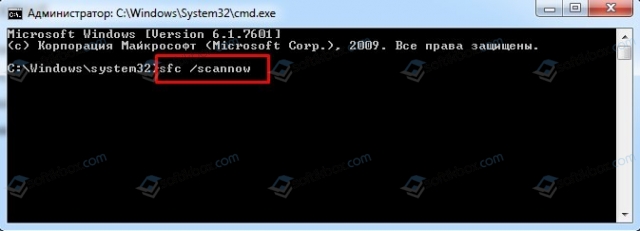
Запустится сканирование системы. Если в обычном режиме исправить ошибку не удалось, можно подключить к ПК Live CD и в командной строке попробовать следующие команды:
- sfc / scannow / offbootdir = c: / offbwindir = c: windows
- sfc /scanfile=c:windowssystem32driversvolsnap.sys
Если восстановить файл volsnap.sys этими командами не удалось, стоит проверить жесткий диск на целостность. Для этого нужно открыть командную строку с правами Администратора и ввести chkdsk /?, и прописать далее chkdsk C: /r /f /x, где место С указать свою букву диска с Windows 7.

Для более глубокой проверки накопителя на целостность структуры понадобиться программа Victoria HDD или MHDD. Эти программы смогут определить, есть ли на вашем диске повреждённые сектора. Если таковы имеются, то диск нужно заменить или программно отсечь часть диска, подвинув Windows.
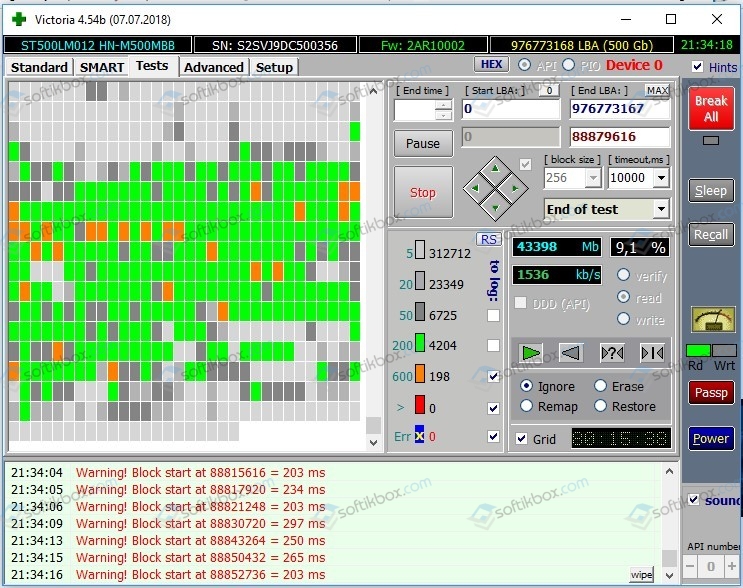
Также нужно обратить внимание, при запуске какого софта появляется синий экран смерти VOLSNAP_OVERLAPPED_TABLE_ACCESS с кодом 0x0000012D. Возможно, программа обновилась и во время обновления было нестабильное подключение к сети, файлы программы были повреждены. Не стоит исключать и установку несовместимых компонентов. В данном случае нужно заново скачать клиент игры или установочный файл программы и запустить их с правами Администратора и в режиме совместимости. Для этого нужно нажать на установочным файле софта правой кнопкой мыши и выбрать «Свойства», вкладка «Совместимость». Здесь ставим отметки «Запустить с правами Администратора» и «Запустить в режиме совместимости с …» и указываем версию ОС.
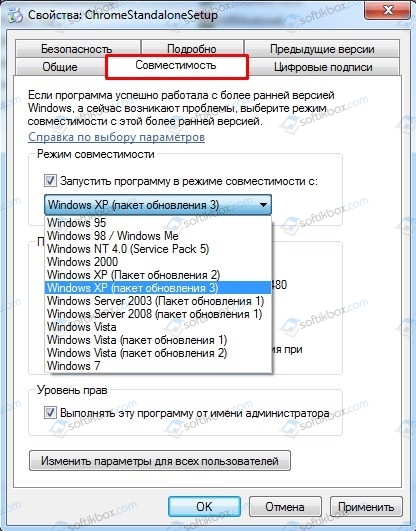
Если после установки софта и перезагрузки ПК ошибка 0x0000012D VOLSNAP_OVERLAPPED_TABLE_ACCESS не исчезла, то причина может крыться в недостатке памяти. Для начала пробуем увеличить файл подкачки. Для этого выполняем следующие действия:
- Кликаем «Пуск» и нажимаем на названии «Мой компьютер» правой кнопкой мыши. Выбираем «Свойства».
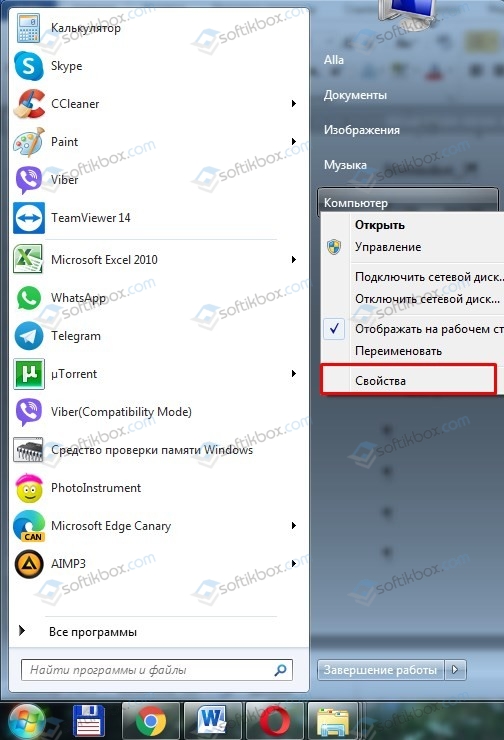
- Появится небольшое окно. Переходим во вкладку «Дополнительно». В разделе «Быстродействия» нужно нажать на кнопку «Параметры».
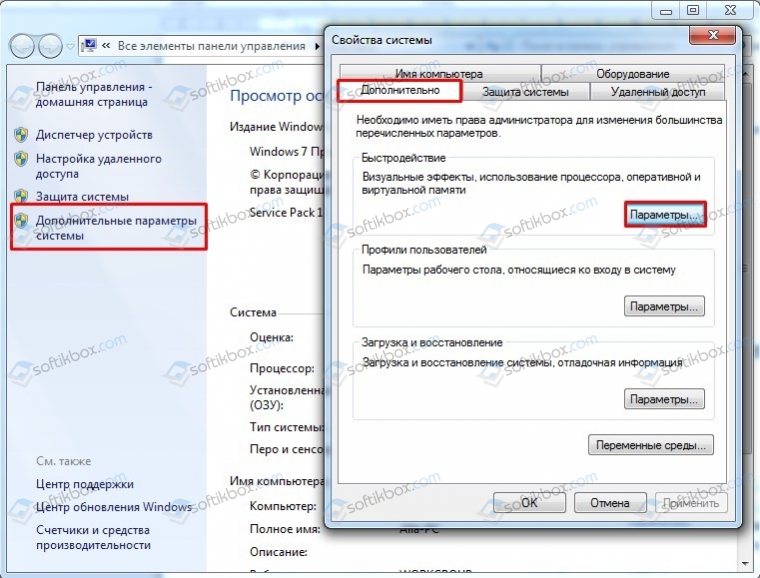
- Появится еще одно окно. Нужно перейти во вкладку «Дополнительно» и там, где написано «Виртуальная память», нажать на кнопку «Изменить».

- Нужно либо задать размер файла подкачки или поставить «По выбору системы».

- Перезагружаем ПК, чтобы изменения вступили в силу.
Если и увеличение файла подкачки не помогло решить проблему, то стоит проверить Windows 7 на вирусы, просканировать оперативную память и попробовать восстановить операционную систему через контрольную точку.
Если вы получаете сообщение «Произошла ошибка при запуске игры» при попытке открыть Call of Duty Warzone на Battle.net, это руководство поможет вам в устранении ошибки.
Call of Duty Warzone — популярная бесплатная видеоигра Battle Royale, любимая миллионами пользователей. Однако многие пользователи сталкивались с ошибкой при попытке запустить игру через клиент Battle.net. При срабатывании на экране появляется полное сообщение об ошибке:
Произошла ошибка при запуске игры. Пожалуйста, проверьте наличие обновлений или отсканируйте и исправьте, чтобы решить эту проблему.
Исправить ошибку COD BLZBNTBNA00000012
Ошибка сопровождается кодом ошибки BLZBNTBNA00000012. Теперь эта ошибка может расстраивать, так как вы не можете играть в свою любимую игру. Если вы один из пользователей, столкнувшихся с такой же ошибкой, это руководство для вас. В этом посте мы упомянем несколько исправлений, которые позволят вам устранить ошибку.
Прежде чем мы перейдем к решениям, давайте попробуем разобраться в сценариях, которые могут вызвать ошибку.
Причины Произошла ошибка при запуске игры в Call of Duty Warzone Pacific?
Вот возможные способы исправить Произошла ошибка при запуске игры ошибка в Call of Duty Warzone Pacific:
- Эта ошибка может быть результатом отсутствия прав администратора. Если сценарий подходит, попробуйте запустить игру с правами администратора.
- Это также может быть вызвано повреждением или повреждением файла игры Warzone. Следовательно, вы можете попробовать проверить целостность файлов игры, чтобы исправить ошибку.
- Если вы используете некоторые настраиваемые параметры запуска, такие как аргумент командной строки, это может вызвать ошибку. Таким образом, вы можете удалить любой такой аргумент и пользовательские параметры запуска, чтобы исправить ошибку.
- Это также может быть вызвано повреждением файла кеша, связанного с клиентом Battle.net. Следовательно, попробуйте очистить файлы кеша для Battle.net и посмотреть, исправлена ли ошибка или нет.
Основываясь на приведенных выше сценариях, вы можете применить подходящее исправление для устранения ошибки.
Произошла ошибка при запуске игры — Call of Duty Warzone Pacific
Вот методы, чтобы исправить Произошла ошибка при запуске игры ошибка в Call of Duty Warzone на ПК с Windows 11/10:
- Запускаем игру от имени администратора.
- Отсканируйте и отремонтируйте игру.
- Обновите игру.
- Изменить игровой регион.
- Удалить параметры запуска.
- Удалить файлы кеша.
- Изменить папку с игрой.
Давайте теперь подробно обсудим вышеупомянутые решения!
1]Запускаем игру от имени администратора
Первое, что вы должны сделать, когда столкнетесь с этой ошибкой, — запустить игру Warzone с правами администратора. Эту ошибку можно очень хорошо облегчить из-за отсутствия прав администратора на запуск игры. Бывают случаи, когда игра не запускается из-за строгого контроля учетных записей (UAC), реализованного в вашей системе. Итак, в этом случае вы сможете исправить ошибку, запустив игру от имени администратора.
Чтобы запустить игру от имени администратора, выполните следующие действия:
- Во-первых, запустите клиент Battle.net на своем ПК и перейдите в Warzone.
- Теперь нажмите значок шестеренки, который присутствует рядом с кнопкой воспроизведения, и выберите параметр «Показать в проводнике».
- Затем игра Warzone откроется в проводнике. Просто щелкните игру правой кнопкой мыши и выберите «Запуск от имени администратора».
- Посмотрите, сможете ли вы запустить игру без ошибки. Если да, вы всегда можете запустить игру с правами администратора, перейдя к шагу (5).
- После этого вернитесь в локацию Warzone в проводнике и щелкните ее правой кнопкой мыши.
- Затем выберите параметр «Свойства» и в окне «Свойства» перейдите на вкладку «Совместимость».
- Теперь установите флажок Запускать эту программу от имени администратора.
- Наконец, нажмите кнопку Применить> ОК, чтобы сохранить изменения.
Если этот метод не помогает вам устранить ошибку, вы можете перейти к следующему потенциальному исправлению, чтобы избавиться от ошибки.
Прочтите: Исправить зависание или сбой Call of Duty Warzone на ПК с Windows.
2]Отсканируйте и восстановите игру
Как упоминалось в сообщении об ошибке, вы можете попробовать сканировать и восстановить файлы игры, чтобы исправить ошибку. Эта ошибка может быть вызвана повреждением файлов игры для Warzone. Таким образом, проверка целостности игровых файлов Warzone с помощью параметра «Сканировать и восстановить» должна помочь вам избавиться от ошибки. Вы можете выполнить следующие шаги, чтобы восстановить файлы игры:
- Сначала запустите клиент Battle.net и перейдите в игру Warzone.
- Теперь выберите «Параметры», а затем нажмите «Сканировать и восстановить».
- После этого подтвердите и запустите процесс восстановления, нажав кнопку «Начать восстановление».
- Когда процесс будет завершен, попробуйте запустить игру и посмотрите, исправлена ли ошибка.
3]Обновите игру
Следующий метод, которым вы можете попытаться противостоять ошибке, — это обновить игру. Вы можете столкнуться с ошибкой из-за какой-то ошибки в игре. К счастью, разработчики продолжают выпускать новые игровые обновления и патчи, которые улучшают производительность игры и исправляют ошибки. Итак, убедитесь, что ваша игра обновлена.
Если ваша игра обновлена, но вы по-прежнему получаете эту ошибку, попробуйте следующее исправление, чтобы устранить ошибку.
См .: COD Warzone Lagging или падение FPS.
4]Изменить игровой регион
Вы также можете попробовать изменить регион игры, а затем посмотреть, устранена ли ошибка или нет. Многие затронутые пользователи сообщили, что изменение игрового региона помогло им избавиться от этой ошибки. Так что это может сработать и для вас. Вот шаги, чтобы изменить игровой регион:
- Для начала запускаем клиент Battle.net и заходим в игру Warzone.
- Теперь в разделе «Версия игры» вы увидите значок земного шара; просто нажмите на этот значок и выберите другой игровой регион.
- Затем попробуйте запустить игру и посмотрите, по-прежнему ли вы получаете сообщение «Произошла ошибка при запуске игры» или нет.
Если вы можете исправить ошибку с помощью этого обходного пути, хорошо. Но, если этот метод не помогает исправить ошибку, попробуйте следующее возможное исправление.
5]Удалить параметры запуска
Эта ошибка также может быть вызвана некоторыми настройками запуска, которые вы предоставили игре. Следовательно, если сценарий применим, вы можете попробовать удалить параметры запуска, а затем проверить, устранена ли ошибка. Вот как это сделать:
- Сначала запускаем клиент Battle.net и заходим в игру Warzone.
- Теперь нажмите значок шестеренки рядом с кнопкой воспроизведения.
- Затем нажмите на опцию «Настройки игры».
- После этого убедитесь, что панель под разделом «Дополнительные аргументы командной строки» пуста. Или вы также можете отключить флажок Дополнительные аргументы командной строки.
- Когда закончите, нажмите кнопку «Готово», чтобы сохранить изменения.
- Наконец, вы можете попробовать запустить игру и проверить, устранена ли ошибка.
Если вы по-прежнему получаете сообщение об ошибке, перейдите к следующей ошибке, чтобы исправить ее.
Читайте: исправление высокой загрузки ЦП в Modern Warfare Warzone на ПК.
6]Удалить файлы кеша
Если ошибка не исчезнет, попробуйте удалить кеш, связанный с клиентом Battle.net. Эта ошибка может быть результатом поврежденных или поврежденных файлов кэша, в которых хранится основная информация. В этом случае вы удаляете файлы кеша, чтобы устранить ошибку. Вот шаги для этого:
- Во-первых, закройте панель запуска игры Battle.net и закройте все задачи из диспетчера задач.
- Теперь нажмите горячую клавишу Windows + R, чтобы открыть диалоговое окно «Выполнить».
- Затем введите в нем% localappdata% и найдите папку Battle.net или Blizzard Entertainment.
- После этого удалите папки, чтобы очистить файлы кеша.
- Наконец, перезапустите клиент Battle.net и попробуйте открыть игру Warzone.
7]Изменить папку с игрой
Если ни одно из вышеперечисленных решений вам не подходит, попробуйте изменить каталог, в котором установлена игра. Это своего рода обходной путь, который помог некоторым пользователям и может сработать и для вас. Итак, попробуйте изменить папку установки игры Warzone, а затем посмотрите, решена ли проблема или нет.
Как исправить фатальную ошибку Call of Duty?
Чтобы исправить фатальные ошибки в Call of Duty, убедитесь, что у вас установлены новейшие графические драйверы, проверьте файлы игры или удалите папку кеша Battle.net. Кроме того, вы также можете попробовать запустить VRAM на максимальном уровне, перезагрузить маршрутизатор или использовать DirectX 11.
Надеюсь это поможет!
0xc000012f – это ошибка, которая проявляет себя во время запуска или установки какого-то программного обеспечения. Страдают этой проблемой в основном пользователи операционных систем Windows 8 и Windows 10. В сообщении ошибки вы можете увидеть следующую информацию:
Программа “************” не предназначена для выполнения в Windows или содержит ошибку. Попробуйте установить программу еще раз с исходного установочного носителя либо обратитесь к системному администратору или поставщику программного обеспечения за поддержкой. Состояние ошибки 0xc000012f. [Заметка: на месте звездочек будет указана директория элемента, который начал работать со сбоем]
Каковы же причины появления ошибки 0xc000012f с вышеуказанным сообщением? Как и в большинстве случаев, нет какой-то одной причины. Например, данную проблему могли вызвать некорректные настройки системы, поврежденные записи Реестра Windows, сбой при запуске программы, фрагментированные файлы и прочее.
Рассмотрев сообщение ошибки 0xc000012f и ее возможные причины появления, давайте перейдем к ее решению.
Содержание
- Исправляем ошибку 0xc000012f
- Метод №1 Очистка диска от мусорных файлов
- Метод №2 Запуск утилиты SFC
- Метод №3 Переустановка утилиты
- Метод №4 Удаление кумулятивного обновления Windows 10
- Метод №5 Использование точки восстановления Windows
Исправляем ошибку 0xc000012f
Метод №1 Очистка диска от мусорных файлов
Возможно, на вашем диске скопились огромные кучи ненужных файлов, которые более не используются системой или вами, но именно они могли стать катализатором для появления оговоренной ошибки. Чтобы удалить мусорные файлы с диска, вам требуется сделать следующее:
- Нажмите Windows+R на клавиатуре.
- Впишите cleanmgr и нажмите Enter.
- Выберите нужный вам раздел диска и нажмите Ок.
- И наконец-то, выберите «Очистить системные файлы» и дождитесь окончания процесса.
Выполнив очистку всех разделов диска, снова попробуйте запустить программу, которая ранее выдавала ошибку 0xc000012f. Возможно, среди ненужных для системы файлов находился элемент, который вызывал некий конфликт.
Метод №2 Запуск утилиты SFC
SFC является полезной системной утилитой, которая может проводить сканирование и исправление файлов системы. Как уже было указано, повреждения системных файлов могли стать причиной появления рассматриваемой в этой статье проблемы. Для запуска SFC сделайте следующее:
- Нажмите ПКМ на Пуск и выберите «Командная строка(администратор)».
- Впишите sfc /scannow и нажмите Enter.
- Дайте системе время, чтобы она провела свое сканирование, а также починку некоторых файлов, если это будет возможно.
- После процесса, перезагрузите свой компьютер.
Снова попробуйте запустить проблемную утилиту, из-за которой появляется ошибка 0xc000012f. Если нет, то давайте двигаться дальше.
Метод №3 Переустановка утилиты
Если вы так и не смогли избавиться от этой ошибки, то, возможно, следует прислушаться к совету сообщения и попробовать переустановить запускаемую программу. Вероятно, файлы программы были повреждены вследствие каких-то действий в системе. Ее переустановка может исправить ситуацию, так что почему бы и не попробовать.
Заметка: можете выполнять этот метод самым последним, если запускаемое программное обеспечение занимает слишком много времени для переустановки.
Так или иначе у нас еще осталась парочка методов, которые могут исправить ситуацию с ошибкой 0xc000012f.
Метод №4 Удаление кумулятивного обновления Windows 10
Некоторые специалисты утверждают, что ошибка 0xc000012f может появляться вследствие установки обновления под номером KB2879017. Следуя из этого, вам требуется выполнить удаление этого обновления.
- Перейдите в Настройки своего компьютера.
- Пройдите в «Обновление и безопасность».
- Выберите пункт «Центр обновления Windows».
- Кликните на «Дополнительные параметры», а затем кликните пункт, отвечающий за просмотр журнала установленных обновлений.
- Затем нажмите «Удалить обновления», найдите обновление под номером KB2879017 и удалите его.
Метод №5 Использование точки восстановления Windows
Если ничего из вышеуказанного не помогло в решении ошибки 0xc000012f, то пришло время воспользоваться тяжелой артиллерией, а если точнее – восстановлением системы. Для этой ошибки не нужно использовать диск восстановления, мы воспользуемся обычной точкой восстановления Windows.
Обычно, ОС Windows создает точки восстановления автоматически после установление какого-то программного обеспечения. Так что в вашем случае это, наверняка, не проблема.
- Нажмите на кнопку Windows.
- Впишите в поисковую строку «Создать точку восстановления».
- Кликните на «Восстановление системы», а затем на кнопку «Далее».
- Выберите последнюю точку восстановления, которая у вас есть, а затем нажмите «Далее».
- Нажмите на «Завершить» и подождите, пока ваша система проведет возврат к указанной точке.
После выполнения восстановления системы, ошибка 0xc000012f должна определенно решена.
Содержание
- Способ 1: Освобождение ОЗУ
- Способ 2: Изменение объема файла подкачки
- Способ 3: Проверка оперативной памяти
- Способ 4: Переустановка приложения
- Способ 5: Проверка системных файлов
- Вопросы и ответы
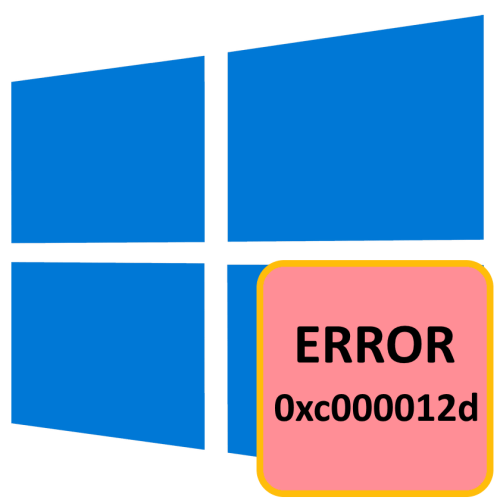
Способ 1: Освобождение ОЗУ
Чаще всего с ошибкой 0xc000012d приходится сталкиваться при запуске компьютерных игр и ресурсоемких приложений, что может указывать на нехватку оперативной памяти в момент запуска. В этом случае должно помочь высвобождение ресурсов памяти. Попробуйте завершить работу всех фоновых программ, в том числе тех, которые находятся в автозагрузке. Если приложение или игра запустятся без ошибки, нужно будет всерьез подумать об увеличении объема оперативной памяти путем установки дополнительных планок RAM.
Способ 2: Изменение объема файла подкачки
Временным альтернативным решением может стать увеличение виртуальной памяти, также известной как файл подкачки или свопа.
- Нажмите на клавиатуре Win + R, введите в открывшемся диалоговом окошке команду
systempropertiesperformanceи нажмите клавишу ввода. - Переключитесь в открывшемся окне «Параметры быстродействия» на вкладку «Дополнительно» и нажмите в блоке «Виртуальная память» кнопку «Изменить».
- Снимите флажок с чекбокса «Автоматически выбирать объем файла подкачки», активируйте радиокнопку «Указать размер» и задайте размер файла подкачки вручную. Рекомендуем отталкиваться от текущего размера, указанного в этом же окошке настроек. Выставьте размер примерно на 1000 МБ больше, нажмите кнопку «Задать» и сохраните настройки.
- Перезагрузите компьютер.
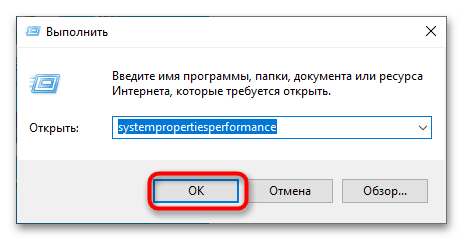
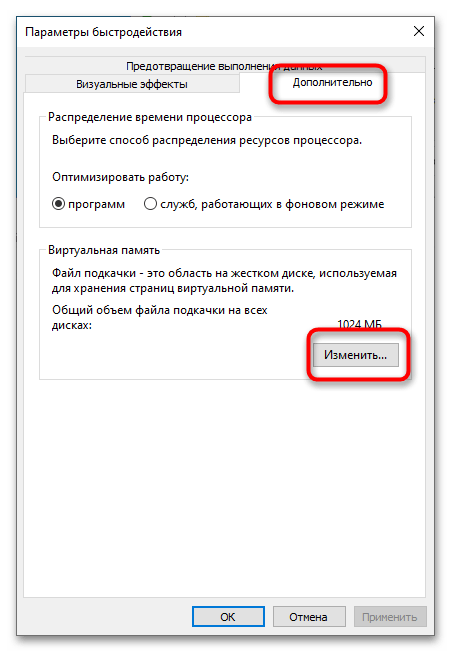
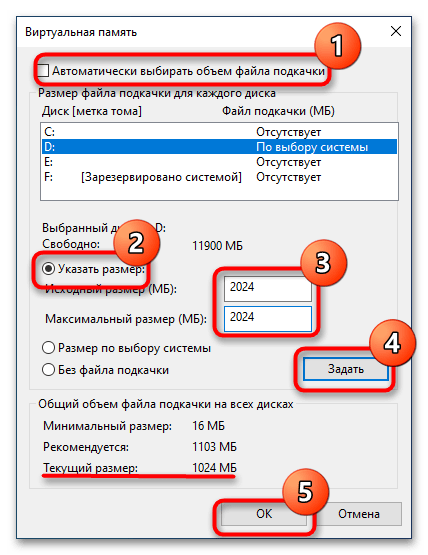
Способ 3: Проверка оперативной памяти
Нельзя также исключать, что причиной ошибки 0xc000012d стала неисправность оперативной памяти. Чтобы проверить ОЗУ на предмет ошибок, выполните следующие действия.
- Откройте окошко быстрого выполнения команд нажатием комбинации клавиш Win + R, введите в него
mdsched.exeи нажмите клавишу ввода. - В появившемся окошке «Средства проверки памяти Windows» выберите опцию «Выполнить перезагрузку и проверку (рекомендуется)».
- В результате компьютер перезагрузится, после чего начнется проверка оперативной памяти. По завершении проверки ОЗУ компьютер будет загружен в штатном режиме, а в «Журнале событий» появится отчет с результатами анализа. Чтобы открыть журнал, в окошке быстрого выполнения команд выполните команду
eventvwr.msc. - Перейдите в раздел «Журналы Windows» → «Система» и отыщите событие «MemoryDiagnostics-Results».
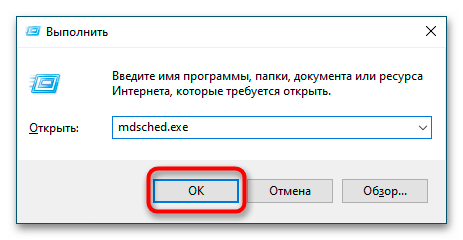
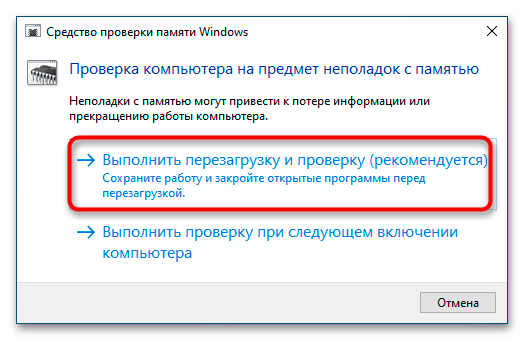
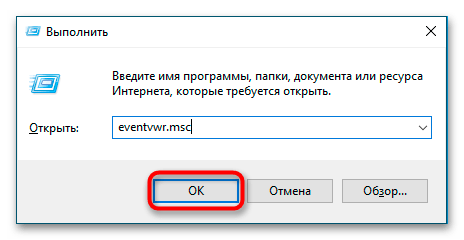
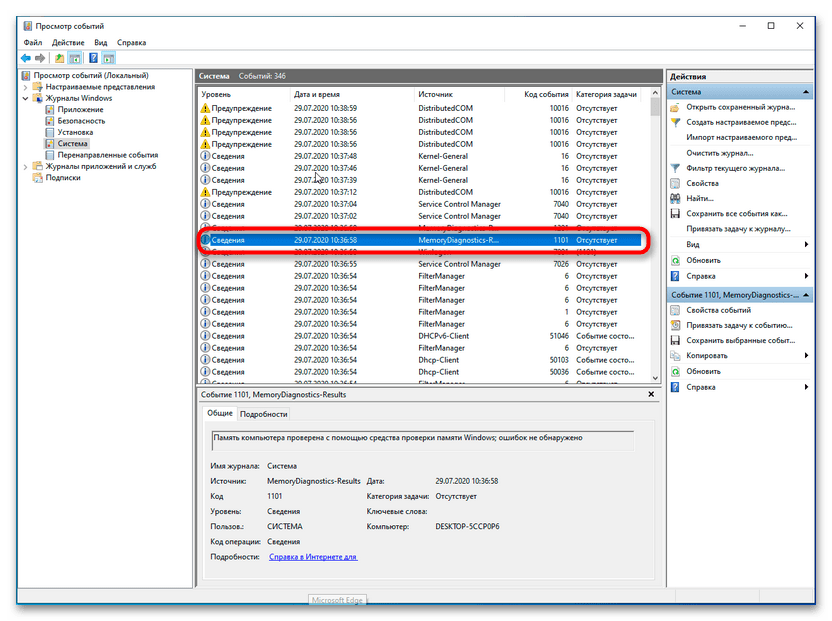
Если в отчете обнаружатся ошибки, необходимо будет проверить каждую планку памяти в отдельности. С этой целью из слота памяти извлекаются все модули ОЗУ кроме проверяемой, после чего компьютер включается. Появление при этом экрана смерти укажет на вероятную неисправность данной планки оперативной памяти, а это значит, что она подлежит замене.
Способ 4: Переустановка приложения
Проблема может быть вызвана и наличием багов в самом приложении. Удалите программу или игру, при запуске которой возникает ошибка, скачайте дистрибутив из другого источника и установите повторно. Избегайте использования взломанных программ, если вы столкнулись с ошибкой в игре, попробуйте удалить моды. Для удаления программного обеспечения в Windows желательно использовать сторонние деинсталляторы, гарантирующие удаление остатков программ — файлов и записей в реестре. Ознакомиться с некоторыми из таких приложений-деинсталляторов вы можете по этой ссылке.
Подробнее: Программы для удаления программ
Способ 5: Проверка системных файлов
Если неполадка возникает при запуске не одного конкретного, а всех приложений, следует проверить системные файлы на предмет повреждений встроенной в Windows утилитой «SFC».
- Откройте от имени администратора «Командную строку» или «PowerShell».
- Выполните в консоли команду
sfc /scannowи дождитесь завершения проверки. При обнаружении повреждений или отсутствия важных файлов последние будут автоматически восстановлены из локального хранилища компонентов. - В случае выдачи утилитой «SFC» ошибки восстановите хранилище компонентов, для чего тут же в консоли выполните команду
dism.exe /online /cleanup-image /restorehealth, а затем повторите командуsfc /scannow.
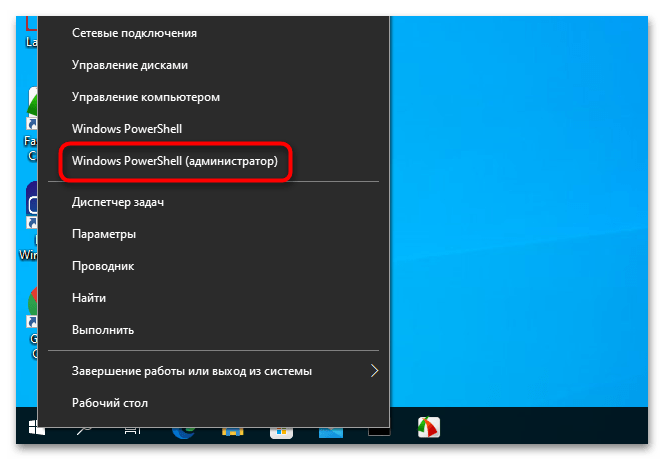
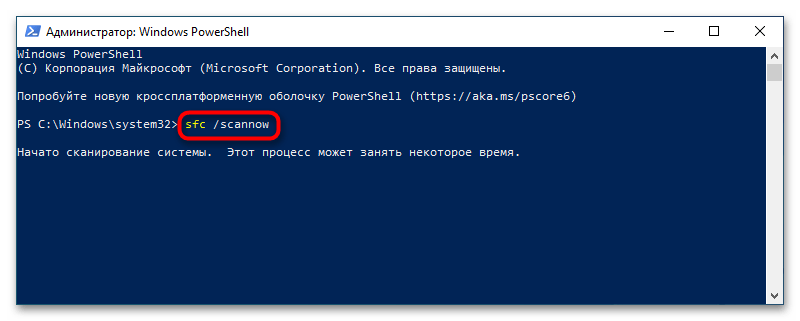
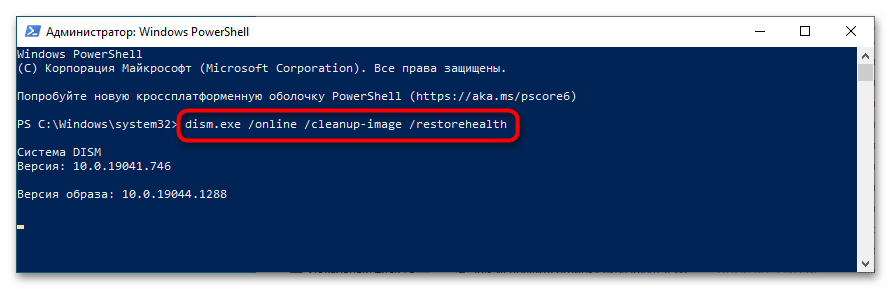
Если все приведенные способы оказались безрезультатными, переустановите Windows 10, но для начала попробуйте выполнить откат к системной точке восстановления.
Читайте также:
Откат к точке восстановления в Windows 10
Возвращаем Windows 10 к заводскому состоянию
Способы переустановки операционной системы Windows 10
Еще статьи по данной теме:
Помогла ли Вам статья?
Перейти к контенту
Из-за пиратских сборок у пользователей могут возникать сбои в работе Windows: «Werfault.exe — Ошибка приложения». Такие уведомления могут постоянно появляться на Рабочем столе и не всегда лечатся перезагрузкой. Также причиной появления ошибки могут стать битые файлы в системе. Дальше мы расскажем что это такое Werfault.exe как устранить ошибку связанную с ней.
Werfault.exe — это системная служба от компании Microsoft. Его задачей является сбор всей информации по возникающим сбоям в системе. Полученные данные формируются в специальный отчет, который впоследствии может быть отослан в службу поддержки Microsoft. Почему может? Данные действия требуют участие пользователя, только ему решать, отправлять отчет или нет.
Устраняем ошибку Werfault.exe
Определяем суть неисправности
Данный способ точно поможет понять, проблема носит системную проблему или ее создает сторонняя программа. Все автозагрузки будут отключены, и запуститься «чистый» Windows, если уведомление о сбое не будет появляться, тогда проблема в стороннем приложении и наоборот.
- Обратимся к старому доброму диспетчеру, через Alt+Ctrl+Delete.
- Открывает подпункт «Процессы». Тут следует отыскать несколько запущенных Werfault.exe.
- Их отключаем по возможности все. Для этого есть в правом углу окна «Завершить процесс».
Удаление вирусов
Исправляем уже внесенные ошибки
- Требуется «Командная строка». Ее обнаружите в «Пуск», далее «Все программы». Внизу будет папочка «Стандартные».
- В нее следует внести sfc/scannow. Жмем Enter.
Проводим сканирование системы на наличие ошибок с сбоев
- Нужно подождать немного, пока проверка завершится, затем перезагрузить компьютер.
Если ошибка стала появляться с определенного момента, стоит выполнить удаление последних обновлений Windows. Найти их и провести откат поможет пример этого видео. Отыщите в списке последние апдейты Виндовс (ориентируйтесь по дате) и уберите их.
How to fix the issue reported by «error code 0xc000012d»
Special Offer
Instructions
The following steps should fix the 0xc000012d issue:
- Step 1.Download Outbyte PC Repair application See more information about Outbyte uninstall instructions EULA Privacy Policy
- Step 2.Install and launch the application
- Step 3.Click the Scan Now button to detect issues and abnormalities
- Step 4.Click the Repair All button to fix the issues
| Compatibility | Win 11, 10, 8, 7 |
| Download Size | 21.2 MB |
| Requirements | 300 MHz Processor, 256 MB RAM, 50 MB HDD |
Limitations: trial version offers an unlimited number of scans, backups and restores of your Windows system elements for free. Registration for the full version starts from USD 29.95.
Installation: When you install software, it gives our advertisers a chance to speak to you. ALL OFFERS ARE OPTIONAL. There is no obligation to accept. Simply choose to decline the offer if you are not interested. If you are interested and choose to accept, you’ll help us to offer more software in the future. Again, there is no obligation to accept any offers. You have the option to decline all advertisements and still install and use the software for free.
Web Companion is your first line of defence. With hundreds of thousands of new virus strands created every day, Ad-Aware Web Companion is the perfect complement to your antivirus and web browser security.
A malfunction reported by «error code 0xc000012d» may happen due to a number of different factors. Common causes include incorrectly configured system settings or irregular entries in the system elements, to name a few. Such issues may be resolved with special software that repairs system elements and tunes system settings to restore stability.
The article provides details on what the issue means, potential causes, and ways to resolve the issue.
- 1Meaning of the «error code 0xc000012d»
- 2Causes of the «error code 0xc000012d»
- 3Ways to repair the «error code 0xc000012d»
Meaning of the «error code 0xc000012d»
«Error code 0xc000012d» is an issue name that usually contains details of the malfunction, including why it occurred, which system component or application malfunctioned, along with some other information. The numerical code in the issue name usually contains data that can be deciphered by the manufacturer of the component or application that malfunctioned. The issue with using this code may occur in many different locations within the system, so even though it carries some details in its name, it is still difficult for a user to pinpoint and fix the issue cause without specific technical knowledge or appropriate software.
Causes of the «error code 0xc000012d»
If you have received this warning on your PC, it means that there was a malfunction in your system operation. «Error code 0xc000012d» is one of the issues that users get as a result of the incorrect or failed installation or uninstallation of software that may have left invalid entries in your system elements, improper system shutdown due to a power failure or another factor, someone with little technical knowledge accidentally deleting a necessary system file or system element entry, as well as a number of other causes.
Ways to repair the «error code 0xc000012d»
For an immediate fix of such issues, advanced PC users may be able to repair it by manually editing system elements, and others may want to hire a technician to do it for them. However, since any manipulations with Windows system elements carry a risk of rendering the operating system unbootable, whenever a user is in any doubt of their technical skills or knowledge, they should use a special type of software that is meant to repair Windows system elements without requiring any special skills from the user.
The following steps should help fix the issue:
- Download Outbyte PC Repair application Special offer. See more information about Outbyte uninstall instructions EULA Privacy Policy
- Install and launch the application
- Click the Scan Now button to detect potential issue causes
- Click the Repair All button to fix found abnormalities
The same application can be used to run preventative measures to reduce the chance of this or other system issues appearing in the future.

